CorelDraw x4是設計師們最常用的軟件之一,但近年來win10係統的大範圍應用,這麼多新裝電腦或者喜歡追新的朋友就都安裝了win10,但是,原先XP win7 win8 中正常使用的CorelDraw x4在win10中竟然出現菜單欄白色,完全看不見文字的情況,給操作帶來非常大的不便之處,這就是win10係統與Coreldraw x4出現的兼容的問題,(注意coreldraw x7無此問題出現)。下麵就跟大家說說win10係統下CorelDraw x4菜單為白色怎麼修複。
具體方法如下:
1、win10係統下CorelDraw x4菜單為白色問題,如下圖:
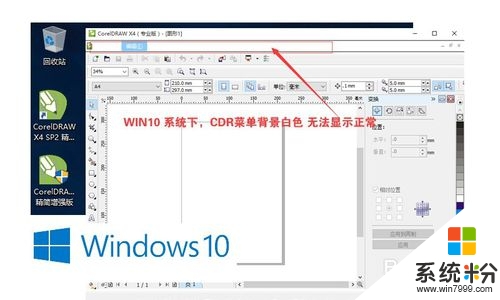
2、先從百度網盤下載“WIN10下_x4.x5.x6菜單文件”,下載完成後解壓文件。
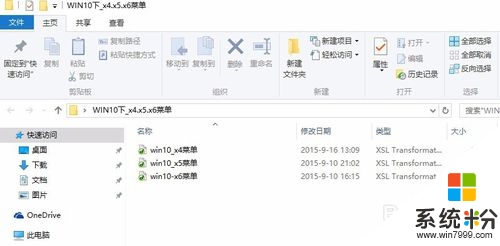
3、啟動“CorelDRAW X4 SP2 精簡增強版”,在Coreldraw 工具欄鼠標點擊 右鍵----菜單----自定義----工作區----導入工作區---選擇要導入的工作區文件 窗口,瀏覽-選擇“win10_x4菜單.xslt”文件。例如選擇工作區“WIN10下_x4.x5.x6菜單文件”文件夾下的“win10_x4菜單.xslt”文件,然後下一步直到導入新工作區完成。並取消 右鍵菜單中的“菜單欄”前麵的勾。
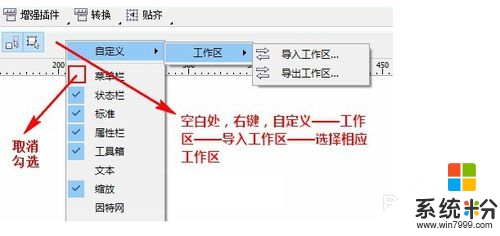
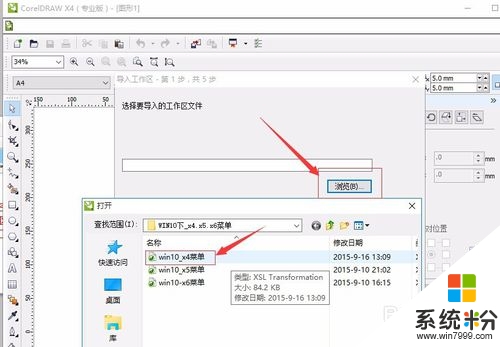
4、導入工作區後,Coreldraw 工具欄鼠標點擊 右鍵----菜單,勾選Corelapp_bar,會彈出一個菜單欄。默認的菜單欄請按上圖取消勾選。
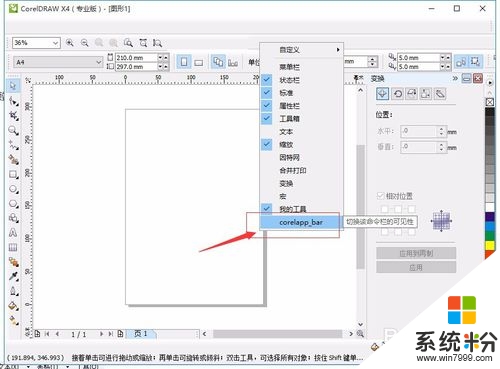
5、拖動“Corelapp_bar菜單欄”到cdr頂端的原始菜單處,會自動吸附進去。如下圖,此時CorelDRAW X4 熟悉的菜單欄可以正常顯示了,這樣是不是方便多了。在win10下也能正常顯示菜單欄了。

【win10係統下CorelDraw x4菜單為白色怎麼修複】大家現在知道怎麼解決了吧?更多的關於電腦操作係統下載後使用的疑問,都歡迎上係統粉查看。
win10相關教程